安装dockerfile syntax包以实现精准语法高亮和基础自动补全;2. 通过自定义构建系统集成hadolint,实现dockerfile静态分析,实时检查代码质量问题;3. 创建代码片段(snippets)自动化常用指令,如用户配置、包安装等,提升编写效率;4. 设置快捷键绑定docker build等命令,在sublime text中一键构建镜像,减少上下文切换。这套配置显著提升dockerfile编辑的准确性与效率,最终实现流畅的容器化开发体验。

Sublime Text要搞定Dockerfile编辑,核心在于充分利用它的扩展性和自定义能力。说白了,就是让Sublime能“懂”Dockerfile的语法,能帮你检查错误,还能把那些重复的命令变成一键输入。这不光是让文件看起来舒服点,更重要的是能大幅提升你写Dockerfile的效率和准确性,尤其是在容器化开发越来越普遍的今天,这简直就是生产力提升的利器。

要让Sublime Text成为Dockerfile编辑的利器,我们得从几个维度入手。首先是让它能正确识别和高亮Dockerfile的语法,这看起来简单,却是基础。其次是集成一些外部工具,比如Linter,让它在编写时就能帮你揪出潜在的问题,而不是等到构建失败才发现。再来就是利用好Sublime本身的强大功能,比如代码片段(Snippets)和自定义构建系统,把日常重复的操作自动化。最后,别忘了项目管理,这能让你的多个Dockerfile和相关文件组织得井井有条。这套组合拳下来,你写Dockerfile的体验会变得非常流畅。
这事儿其实不复杂,但效果却立竿见影。Sublime Text本身对很多语言都有不错的支持,但Dockerfile这种特定格式,还是得借助社区的力量。我个人推荐安装
Dockerfile Syntax
Ctrl+Shift+P
Install Package Control
Dockerfile
.dockerfile
FROM
RUN
COPY
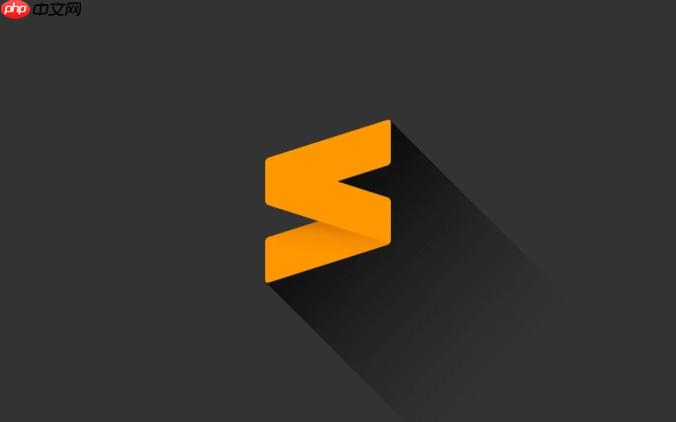
至于自动补全,除了Sublime自带的基于当前文件内容的补全外,这个包通常也会提供一些基础的指令补全。不过,真正能提速的是自定义代码片段(Snippets)。比如,你经常要写
RUN apt-get update && apt-get install -y --no-install-recommends
rrun
说实话,写Dockerfile这事儿,坑是真的多。一个不小心就写出臃肿的镜像,或者引入安全漏洞。这时候,静态分析工具就派上用场了,
hadolint
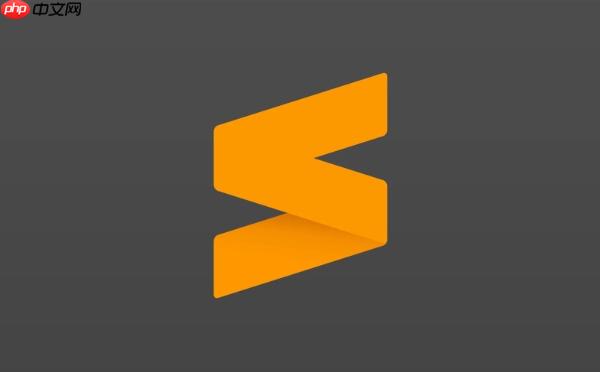
把
hadolint
Tools -> Build System -> New Build System...
{
"cmd": ["hadolint", "$file"],
"selector": "source.dockerfile",
"file_regex": "^(.+?):([0-9]+)\s+(.+)$",
"variants": [
{
"name": "Save & Lint",
"cmd": ["hadolint", "$file_base_name"],
"selector": "source.dockerfile",
"working_dir": "$file_path"
}
]
}保存为
DockerfileLint.sublime-build
Tools -> Build System -> DockerfileLint
Ctrl+B
Cmd+B
hadolint
docker build
apt-get update
apt-get install
效率这东西,很多时候就藏在那些重复的小动作里。Dockerfile的编写,有很多模式化的指令,比如
RUN
COPY
ENV
举个例子,如果你经常需要添加用户并设置权限,可以创建一个名为
user_setup.sublime-snippet
Tools -> Developer -> New Snippet...
<snippet>
<content><![CDATA[
RUN groupadd --system ${1:appuser} && useradd --system --gid ${1:appuser} ${1:appuser}
WORKDIR /home/${1:appuser}
USER ${1:appuser}
]]></content>
<tabTrigger>user</tabTrigger>
<scope>source.dockerfile</scope>
<description>Add system user and set WORKDIR/USER</description>
</snippet>保存后,在Dockerfile里输入
user
appuser
此外,你还可以为常用的Docker命令设置快捷键。比如,你可能想快速构建当前目录的Dockerfile。可以在
Preferences -> Key Bindings
[
{
"keys": ["super+shift+b"], // 或者你喜欢的任何组合
"command": "exec",
"args": {
"cmd": ["docker", "build", "-t", "$file_base_name:latest", "."],
"working_dir": "$file_path"
}
}
]这样,按
Cmd+Shift+B
Ctrl+Shift+B
docker build
以上就是sublime如何优化Dockerfile编辑 sublime容器化开发的高效技巧的详细内容,更多请关注php中文网其它相关文章!

每个人都需要一台速度更快、更稳定的 PC。随着时间的推移,垃圾文件、旧注册表数据和不必要的后台进程会占用资源并降低性能。幸运的是,许多工具可以让 Windows 保持平稳运行。

Copyright 2014-2025 https://www.php.cn/ All Rights Reserved | php.cn | 湘ICP备2023035733号